excel表格格子里怎么打对勾(Excel表格打对勾)
在很多时候,Excel表格里都要需要输入“√”和“×”,今天,小编给大家介绍几种比较简单的对勾输入的方法,总有一个是你喜欢的。
方法一:Excel特殊符号
Excel特殊符号是最常用也是最简单的一种方法,直接点击插入符号,在弹出的对话框中,子集选择“数字形式”,然后找到“√”,点击即可输入。
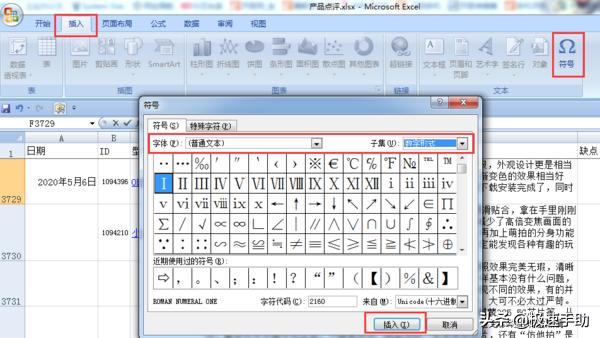
方法二:输入法输入
这个比较简单了,直接用输入法打字“对”,选择“√”即可。

方法三:快速创建勾选框
在表格中输入“R”,然后字体修改为“wingdings2”。

方法四:快捷键制作对勾
这个快捷键比较长一些,不是很好记,按住“Alt”不放,在数字键盘输入“41420”,然后松开“Alt”键即可。
方法五:设置快捷键:1显示"√",输入2显示"×"
先选中需要输入"√"的区域,然后按“ctrl 1”组合键,打开单元格格式设置窗口。
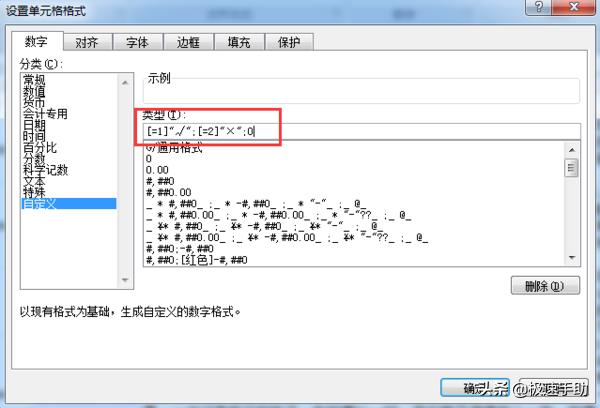
然后选择 “数字”选项卡,接着“自定义”,最后输入:[=1]"√";[=2]"×";0。这样就设置好了,只要在单元格内输入1显示"√",输入2显示"×"。
今天就先介绍这五种方法吧,希望能对大家有所帮助。
,免责声明:本文仅代表文章作者的个人观点,与本站无关。其原创性、真实性以及文中陈述文字和内容未经本站证实,对本文以及其中全部或者部分内容文字的真实性、完整性和原创性本站不作任何保证或承诺,请读者仅作参考,并自行核实相关内容。文章投诉邮箱:anhduc.ph@yahoo.com






